Cada iteración de software, ya sea una aplicación importante o el sistema operativo de tu teléfono, aporta algo nuevo. Mientras que el año pasado eran iconos adaptables, esta vez la vista previa del desarrollador de Android P nos ha traído un nuevo cambio: Un deslizador de volumen reubicado.
Aunque no era algo de lo que la gente se quejara, en las futuras actualizaciones se le saludaría con un deslizador de volumen vertical en lugar de uno horizontal. Además, está situado en los bordes de la pantalla, lo que lo hace fácilmente accesible.
Pero por suerte, Android P se tomará su propio tiempo para llegar a tu teléfono. Diablos, ni siquiera es oficial todavía. Así que, mientras tanto, aquí hay una forma ingeniosa de obtener el control de medios de Android P en cualquier teléfono Android.
La aplicación del momento es el deslizador de volumen como el control de volumen de Android P (bastante bocado). Me temo que la aplicación no es gratuita. Pero por el lado bueno, no cuesta mucho ($0.99).
Así que, veamos cómo hacer funcionar esta aplicación.
Ver también: Cómo añadir la función de edición de pantalla de Android P a tu teléfono
Tabla de contenidos
Paso 1: Habilitar los permisos
La aplicación Deslizador de volumen necesita el permiso de los servicios de accesibilidad de Android para funcionar, ya que se activa cuando se presiona el deslizador de volumen.
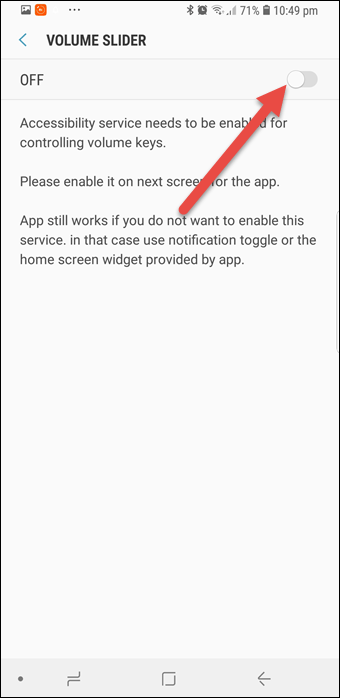
Una vez que se ha dado el permiso, puede elegir los controles de volumen predeterminados. Esto determinará esencialmente qué volumen (Ring, Notification o Media) se activará al pulsar las teclas de volumen.
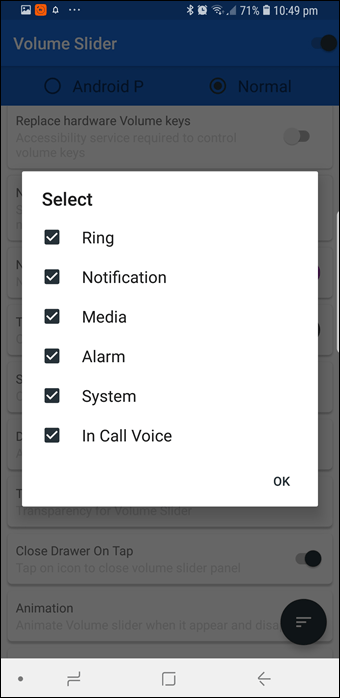
Le recomendamos que seleccione Medios, ya que es uno de los conmutadores de volumen más comunes. Así, la próxima vez que un vídeo de YouTube se muestre a todo volumen, no tendrás que buscar los controles adecuados.
Paso 2: Personalizar el color
Una vez decidido esto, puede elegir el color de la caja flotante. Desplácese hacia abajo y toque la tarjeta que lee Volume Slider Back Color. Todo lo que necesita hacer es elegir un color. Solo asegúrese de no elegir un color oscuro, ya que esto perjudica el aspecto del deslizador.
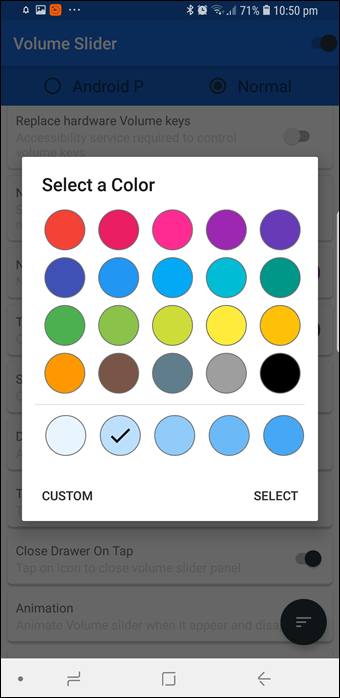
Una vez hecho esto, salga de la aplicación y presione el botón de volumen. Un nuevo control deslizante te saludará con todas sus novedades!
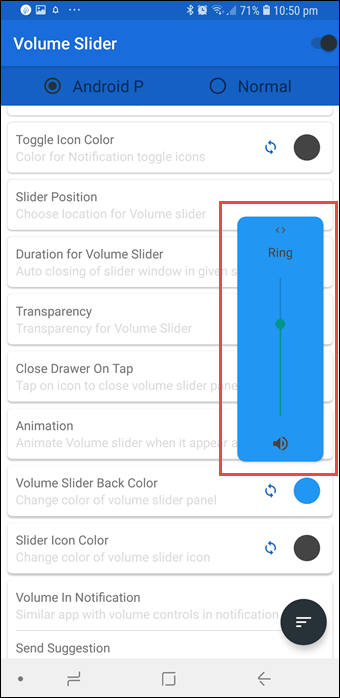
Para girar por los diferentes controles, puntee en el diminuto icono de la flecha en la parte superior del cuadro. Ajusta los controles deslizantes según lo consideres oportuno y toca en el exterior cuando hayas terminado.
Personalizaciones y más
Al igual que cualquier otra aplicación de Android, el Deslizador de volumen tiene una gran cantidad de opciones de personalización. Para empezar, puede elegir la transparencia del deslizador. Sólo tiene que tocar la tarjeta de transparencia y deslizar el deslizador como considere oportuno.
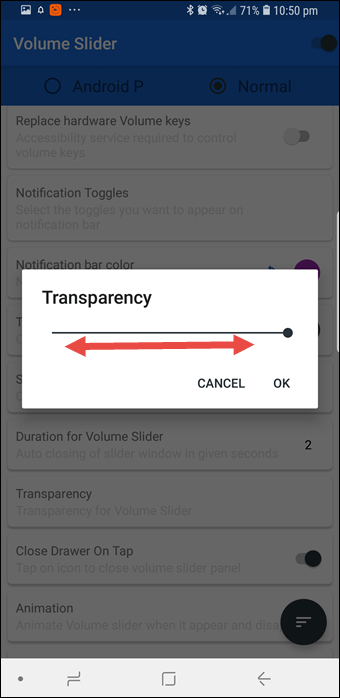
Además, también puede seleccionar el tiempo durante el cual la caja flotante permanecerá activa. En mi opinión, cuanto antes salga de la pantalla, mejor. Para mí, el valor de 5 era un poco demasiado.
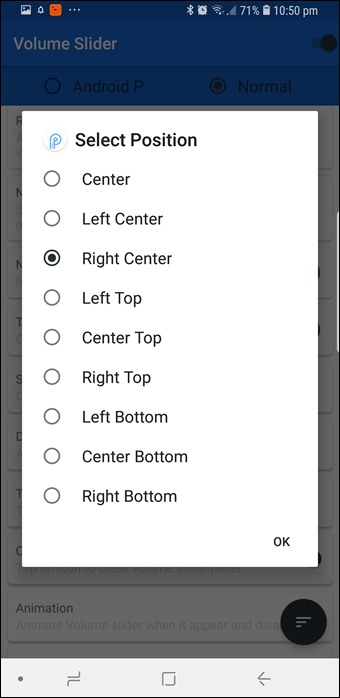
Además, también puede seleccionar la posición del control de volumen. Le ofrece una gran cantidad de posiciones para elegir. Sin embargo, las mejores posiciones serían Centro derecha o Centro izquierda, ya que es más fácil llegar a ellas si manejas el teléfono con una sola mano.
¿Androide P o Normal?
Si no es demasiado grande en la colocación vertical de la caja deslizante de volumen, puede cambiar a la colocación horizontal. Todo lo que tiene que hacer es puntear en la opción Normal en la parte superior de la pantalla.
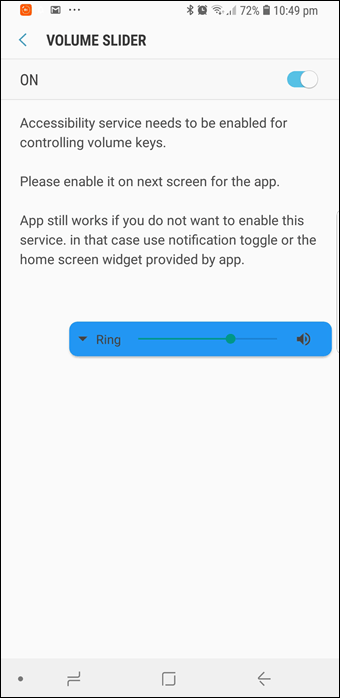
Sin embargo, encontré el estilo normal un poco problemático para acostumbrarme. Depende de cómo te guste.
Obtener el Widget
Si te encanta tener widgets en la pantalla de inicio de tu Android, el Control deslizante de volumen también es compatible con los widgets. Este widget traerá todos los diferentes controles de medios en una barra horizontal, y sólo tendrías que tocar en uno, ajustar el volumen y listo.
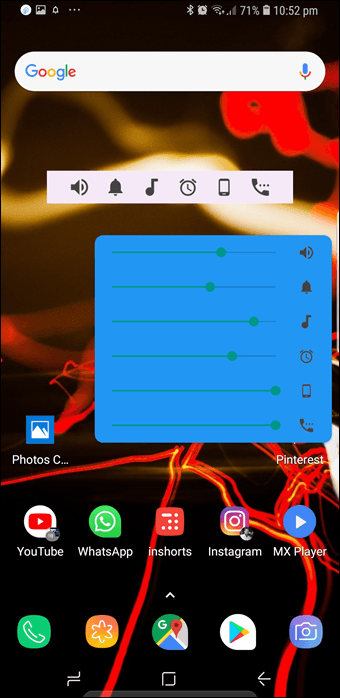
Para agregar el widget, presione prolongadamente en la pantalla de inicio, seleccione Widgets y elija el Widget de Deslizador de Volumen Android P. Arrástrelo a la pantalla de inicio. Aunque sólo tiene un widget estándar, se puede cambiar ligeramente su tamaño.
Aparte de eso, puede dar al widget un color de fondo a través de los ajustes principales. Dirígete a la aplicación y selecciona Color de la barra de notificación.
Saca el máximo provecho de tu androide
La buena noticia es que con tantas aplicaciones en la Play Store, emular una característica destinada a una futura actualización es muy fácil.
